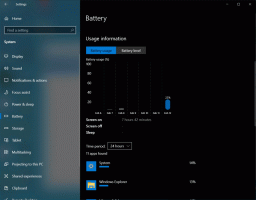POPRAVAK: Windows ne reproducira zvuk za savjete za balončiće (obavijesti)
Windows već duže vrijeme reproducira zvukove za razne događaje. Windows 8 također je predstavio neke nove zvučne događaje kao što su Metro obavijesti. No u sustavima Windows 7, Windows 8 i Windows Vista ne reproducira se zvuk za obavijesti na radnoj površini koje se prikazuju u području sistemske palete. U sustavu Windows XP reproducirao je skočni zvuk za savjete u obliku balona u području obavijesti tako da čak i ako ste bili daleko od Računalo ili zaslon je bio isključen, doznali biste da vas sustav o nečemu obavještava putem balona savjete. U modernim verzijama sustava Windows, balončići se nečujno prikazuju. Pa, srećom, ovo se može vrlo lako popraviti.
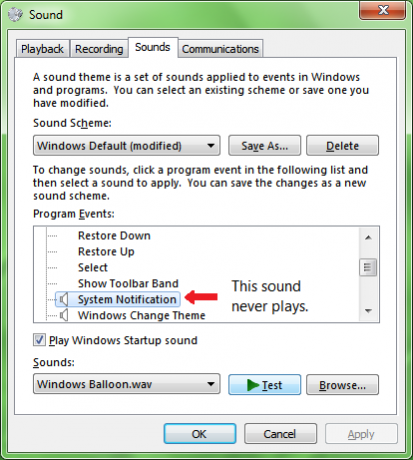 Windows reproducira zvukove sustava definirane u registru pomoću funkcije PlaySound. Na upravljačkoj ploči za zvukove sustava Windows zapravo postoji unos za zvučni događaj pod nazivom "Obavijest sustava". Ali čak i ako ovom događaju dodijelite zvuk, on se neće reproducirati. Jasno je da Microsoft nije namjerno želio onemogućiti zvuk za obavijesti u traci. Ispostavilo se da postoji greška koja uzrokuje da se zvuk ne reproducira.
Windows reproducira zvukove sustava definirane u registru pomoću funkcije PlaySound. Na upravljačkoj ploči za zvukove sustava Windows zapravo postoji unos za zvučni događaj pod nazivom "Obavijest sustava". Ali čak i ako ovom događaju dodijelite zvuk, on se neće reproducirati. Jasno je da Microsoft nije namjerno želio onemogućiti zvuk za obavijesti u traci. Ispostavilo se da postoji greška koja uzrokuje da se zvuk ne reproducira.
Kada koristite upravljačku ploču zvukova za dodjelu zvuka događaju obavijesti sustava, on pogrešno dodaje zvuk u HKEY_CURRENT_USER\AppEvents\Schemes\Apps\.Zadano\SystemNotification ključ registra. Taj ključ je netočan jer se bilo koji zvučni događaj sustava koji se reproducira putem funkcije PlaySound s PLAY_SOUND_SYSTEM zastavicom neće reproducirati osim ako nema unos pod HKCU\AppEvents\Schemes\Apps\Istraživač ključ registra.
Oglas
Popravak za zvuk područja obavijesti
Rješenje je jednostavno dodavanje zvuka izravno u registar na ispravnom ključu.
Otvorite Notepad
- Kopirajte i zalijepite sljedeći tekst u prozor Notepad.
Windows Registry Editor verzija 5.00 [HKEY_CURRENT_USER\AppEvents\Schemes\Apps\Explorer\SystemNotification\.current] @="C:\\Windows\\Media\\Windows Balloon.wav" [HKEY_CURRENT_USER\AppEvents\Schemes\Apps\Explorer\SystemNotification\.default] @="C:\\Windows\\Media\\Windows Balloon.wav" [HKEY_CURRENT_USER\AppEvents\Schemes\Apps\Explorer\SystemNotification\.Modified] @="C:\\Windows\\Media\\Windows Balloon.wav"
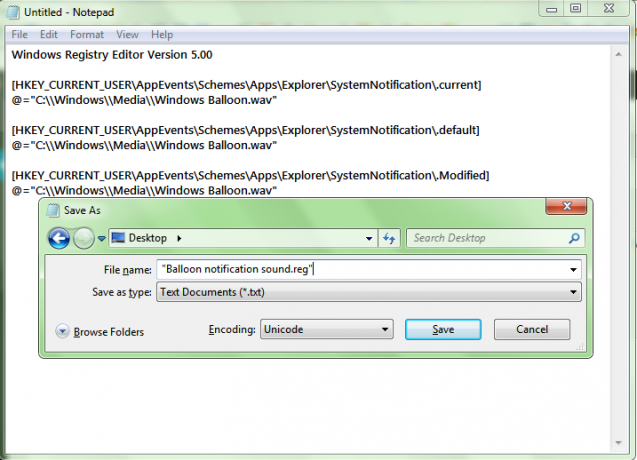
- Spremite ovu datoteku s nastavkom .REG. Da biste to učinili, kliknite izbornik Datoteka -> Spremi i upišite naziv datoteke u dvostrukim navodnicima. Na primjer, "Balloon notification sound.reg". Zatim kliknite Spremi.
- Sada dvaput kliknite ovu .REG datoteku koju ste upravo stvorili kako biste je spojili u Registry.

To je to. Učinak je trenutan. Sada pokušajte prikazati bilo kakvu obavijest u obliku balona. Na primjer, dopustite nam da priključimo USB flash pogon i zatim ga sigurno izvadimo. Zvuk će od sada reproducirati sve savjete za balon.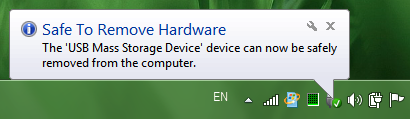
Imajte na umu da se zvuk obavijesti sustava koji dodate u registar može promijeniti ili ukloniti samo uređivanjem ključa registra spomenutog gore. Promjena zvuka za događaj pod nazivom "Obavijest o sustavu" s upravljačke ploče zvukova neće imati učinka.